使用 Chrome、Edge、Firefox 在桌面上创建网站快捷方式
就像您的常用程序、文件或文件夹的桌面快捷方式一样,Google Chrome、Microsoft Edge、Mozilla Firefox等浏览器用户也可以创建桌面快捷方式以在Windows 11或 10 PC 上打开您喜欢的网站。
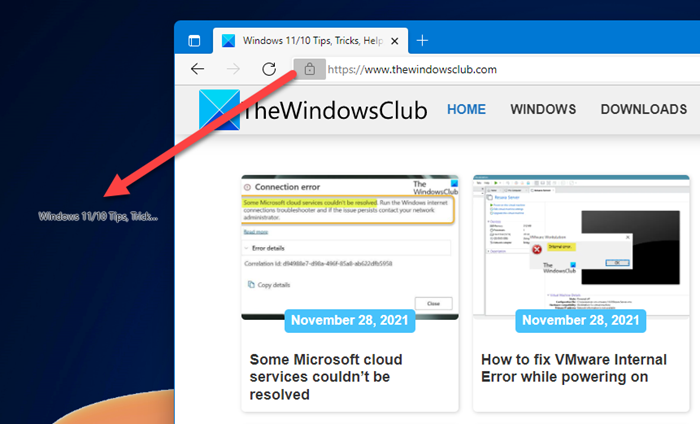
(Create)使用Chrome(Chrome)、Edge、Firefox在桌面上(Firefox)创建网站快捷方式
在Windows 11(Windows 11)或 Windows 10 桌面上使用Chrome、Edge、Firefox浏览器创建网页快捷方式:
- 启动浏览器
- 打开要创建快捷方式的网页
- 单击(Click)并按住地址栏中URL前面的图标
- 将图标拖到桌面
- 将创建 Web 快捷方式
- 现在,当您单击它时,所需的网页将立即加载。
要使用Internet Explorer(Internet Explorer)创建网页桌面,需要打开URL,右键单击空白处,然后选择创建快捷方式(Create shortcut),即可创建桌面快捷方式。但Edge、Chrome和Firefox不提供此上下文菜单选项。
(Create)使用创建(Create)桌面快捷方式向导创建网页快捷方式
要创建桌面快捷方式以直接打开网站或网页,您还可以按照通常的方式创建桌面快捷方式并更改其图标。
假设您已将Edge 设置为默认浏览器。(Edge as your default browser.) 右键单击(Right-click)桌面> New > Shortcut。在Type the location of the item字段中,输入网页的URL ,例如:(URL)
https://www.thewindowsclub.com/edge-browser-tips-and-tricks
单击(Click)Next ,提供快捷方式和名称并完成该过程。您可能想要更改新创建的快捷方式的图标(change the icon)。
现在,当您单击它时,网页将在Edge中打开。
如果Edge 不是您的默认浏览器,但您想使用(Edge is not your default browser)Edge打开网页,请右键单击桌面> New > Shortcut。
在键入项目的位置(Type the location of the item)字段中,键入以下路径:
%windir%\explorer.exe microsoft-edge:http://www.XYZ.com
此处将www.XYZ.com替换为站点或网页的URL 。
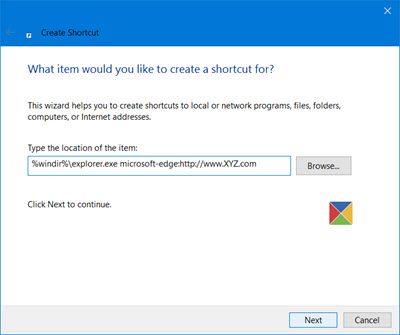
单击 Next(Click Next),提供快捷方式和名称,然后完成该过程。然后,您可能想要更改新创建的快捷方式的图标。
相信(Trust)你会发现这个小技巧很有用。
提示(TIP):要快速启动网站,还有另一种方法 -将地址栏添加到任务栏。
Related posts
如何在Edge,Chrome and Firefox browsers之间同步Tabs
400 Bad Request,Cookie Too Large - Chrome,Edge,Firefox,即
如何改变Default Font在Chrome,Edge,Firefox browser
关闭所有在一次Chrome,Edge,或Firefox打开browser tabs
它是安全的保存密码在Chrome,Firefox or Edge browser?
如何停止自动重定向在Chrome,Firefox,Edge浏览器
Windows 10 Google Chrome vs Firefox Quantum
Share Button Plugins为Chrome,Firefox and Edge browsers
如何隐藏Chrome,Edge or Firefox中的Browser Extension图标
禁用,在Chrome,Edge,Firefox,Opera,即浏览器中启用Cookies
禁用Chrome,Edge,Firefox,Opera,Internet Explorer中的禁用JavaScript
如何更改Edge,Chrome,Firefox中的User name and Profile image
如何在Chrome,Firefox和Edge上打开Local Files
Add Keyboard Shortcuts至Chrome,Edge and Firefox带Surfingkeys
禁用,卸载Adobe Flash,Shockwave在Chrome,Firefox,Edge中,即
10 Best Chrome,Edge和Firefox延伸页面以保存页面稍后阅读
如何更新Chrome,Edge,Firefox,Opera在Windows 10上的浏览器
如何在Windows 10上更改default browser:Chrome,Firefox,Edge
如何禁用内置Password Manager在Chrome,z8102448,z8108625
Create单个desktop shortcut在Windows 10打开多个网页
